Verwenden Sie das Bluetooth, um alle Dateien zwischen MacOS und Windows zu übertragen. Hier bringen wir Ihnen Schritt für Schritt bei, wie dies zu tun ist
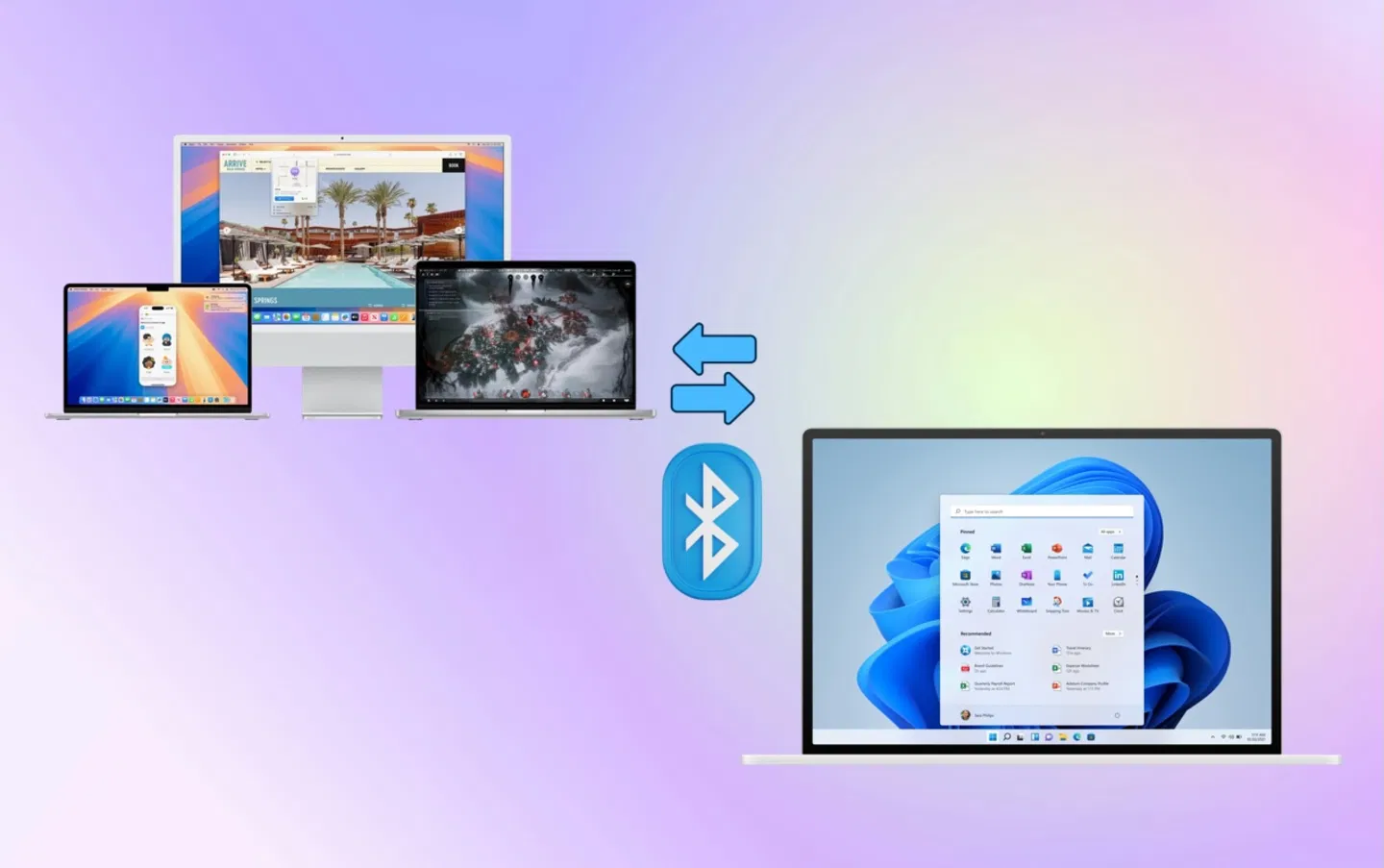
Ist es möglich, Bluetooth -Dateien zwischen MacOS und Windows zu übertragen? Es ist nur möglich, dies zu tunIn der Praxis ist es kein so angemessener Betrieb. Sie werden erkennen, wenn wir Ihnen die Schritte beibringen, die Sie unternehmen müssen.Sie können jede Art von Dateien übertragen, von Fotos und Videos bis hin zu Musik und Dokumenten. NächsteWir werden die folgenden Schritte vorstellenFalls Sie zwei Computer mit den oben genannten Betriebssystemen und eine großartige Alternative haben, die Sie stattdessen berücksichtigen sollten.
- Übertragen Sie Bluetooth -Dateien zwischen MacOS und Windows, eine langsame Praxis
- Ich stimme den Teams mit MacOS und Windows ab
- Senden Sie MacOS -Dateien an Windows
- Senden Sie Windows -Dateien an macOS
- Was tun, wenn Sie keine Dateien zwischen MacOS und Windows -Geräten senden können
- Wählen Sie einen besseren Weg, um Dateien zu übertragen
Übertragen Sie Bluetooth -Dateien zwischen MacOS und Windows, eine langsame Praxis
Der erste Faktor, für den Sie nicht berücksichtigen solltenBluetooth -Dateiübertragungist diese GeschwindigkeitEs ist langsam. Ich bin vielleicht seit ein paar Jahren am beliebtesten, die Option war nichts Verrücktes. Jetzt ist Bluetooth gültig, aber Zubehör mit Ihrer Ausrüstung verbinden. Auf der anderen Seite hat das Übertragen von Dateien mit Windows eine wichtige Einschränkung, da Sie müssenGeben Sie jedes Mal die Konfiguration des Betriebssystems ein, wenn Sie eine Datei empfangen oder senden möchten. Es ist nicht wie auf Android oder iOS, die ausreicht, um eine Datei und das Gerät schnell zu senden.
Später, wenn Sie fertig sind, wie Sie diese Transfers durchführen,Wir werden Ihnen eine nützlichere Alternative zeigen. Wenn Sie Dateien über Bluetooth zwischen MacOS und Windows übertragen möchten, befolgen Sie diese Schritte.
Ich stimme den Teams mit MacOS und Windows ab
- Öffnen Sie die App Confuration App unter Windows 11/10
- Wählen Sie den Abschnitt ausBluetooth und Geräte aktiviert Bluetooth
- Andererseits öffnen Sie dieSystemkonfiguration in macOS und wählen Sie Bluetooth
- Ganz unten,Geräte in der Nähe klicken Sie auf den PC -NamenCon Fenster
- In Windows erhalten Sie eine Benachrichtigungklicken Sie auf sie
- Es werden einige Zahlen angezeigt, die in beiden Geräten zusammenfallen müssen, und klicken Sie auf die Option zulässt. In einigen Fällen werden die Zahlen nicht angezeigt. Wenn die Verbindung nicht angezeigt wird, werden Sie trotzdem hergestellt
Senden Sie MacOS -Dateien an Windows
- Klicken Sie auf dem PC mit Windows 11 auf dieBluetooth -Abschnitt und Geräteund auswählen inDateien senden oder empfangenMedian's Bluetooth
- Klicken Sie aufDateien empfangen(Klicken Sie in Windows 10 Klicken Sie auf Hidden -Symbole anzeigen, wählen Sie Bluetooth und die entsprechende Option)
- InMACOS öffnen Sie die Bluetooth -Datei -Exchange -App(Suchen Sie es im Launchpad, im Rampenlicht oder im anderen Ordner innerhalb von Anwendungen)
- Wählen Sie die Senden der Dateien ausauf den PC mit Windows und bestätigen Sie beim Senden
- Wählen Sie den PC mit Windows und klicken Sie auf Senden
- Der Fortschritt der Sendung wird auf dem PC mit Windows angezeigt.Sobald Sie abgeschlossen sind, können Sie auswählen, wo die Datei gespeichert werden soll. Bestätigt im Abschluss.
Senden Sie Windows -Dateien an macOS
- Auf dem PC mit Windows,Klicken Sie auf den Mac, der in Bluetooth und Geräten angezeigt wird
- WählenDateien senden oder empfangenMedian's Bluetooth
- Wählen Sie dann die Dateien senden (in Windows 10 Klicken Sie auf Hidden -Symbole anzeigen, wählen Sie Bluetooth und die entsprechende Option).
- Klicken Sie mit MacOS auf das TeamUnd dann als nächstes
- Wählen Sie die Dateien aus und wählen Sie die Dateien ausUm den Windows -Datei -Explorer zu senden, können Sie sich öffnen und dann als nächstes
- DarinTeam mit macOS klicken auf OK(Wenn es sich um mehrere Dateien handelt, können Sie zuerst die OK -Option auswählen.)
- Der Fortschritt der Sendung und der Dateien in macOS werden im Download -Ordner geliefert
Was tun, wenn Sie keine Dateien zwischen MacOS und Windows -Geräten senden können
Wenn MACOS Ihnen verschiedene Nachrichten von Verbindungsfehlern oder mangelnde Dienste zeigt, führen Sie Folgendes durch
- Inmacos, gehen Sie zu Bluetooth und trennen Sie den PCder Geräte für den Fall, dass es angeschlossen ist
- Versuchen Sie, Dateien von macOS oder PC (je nach Fall) zu senden. Vergessen Sie nicht, den Abschnitt Dateiversand oder Empfang unter Windows einzugeben
Wenn der Fehler bestehen, schließen Sie die Bluetooth -Einstellungen in Windows und MacOS und versuchen Sie es erneut. Sie können das Verfahren auch neu starten, indem Sie beide Teams vergessen.Bevor Sie sie neu angemessen haben, starten Sie die Computer neu, um sie neu zu starten. Stellen Sie bei Windows sicher, dass Sie Controller in Windows Update oder in den optionalen PC -Updates aktualisiert haben.In macOS empfehlen wir zu überprüfen, ob Bluetooth korrekt funktioniert.
Wählen Sie einen besseren Weg, um Dateien zu übertragen
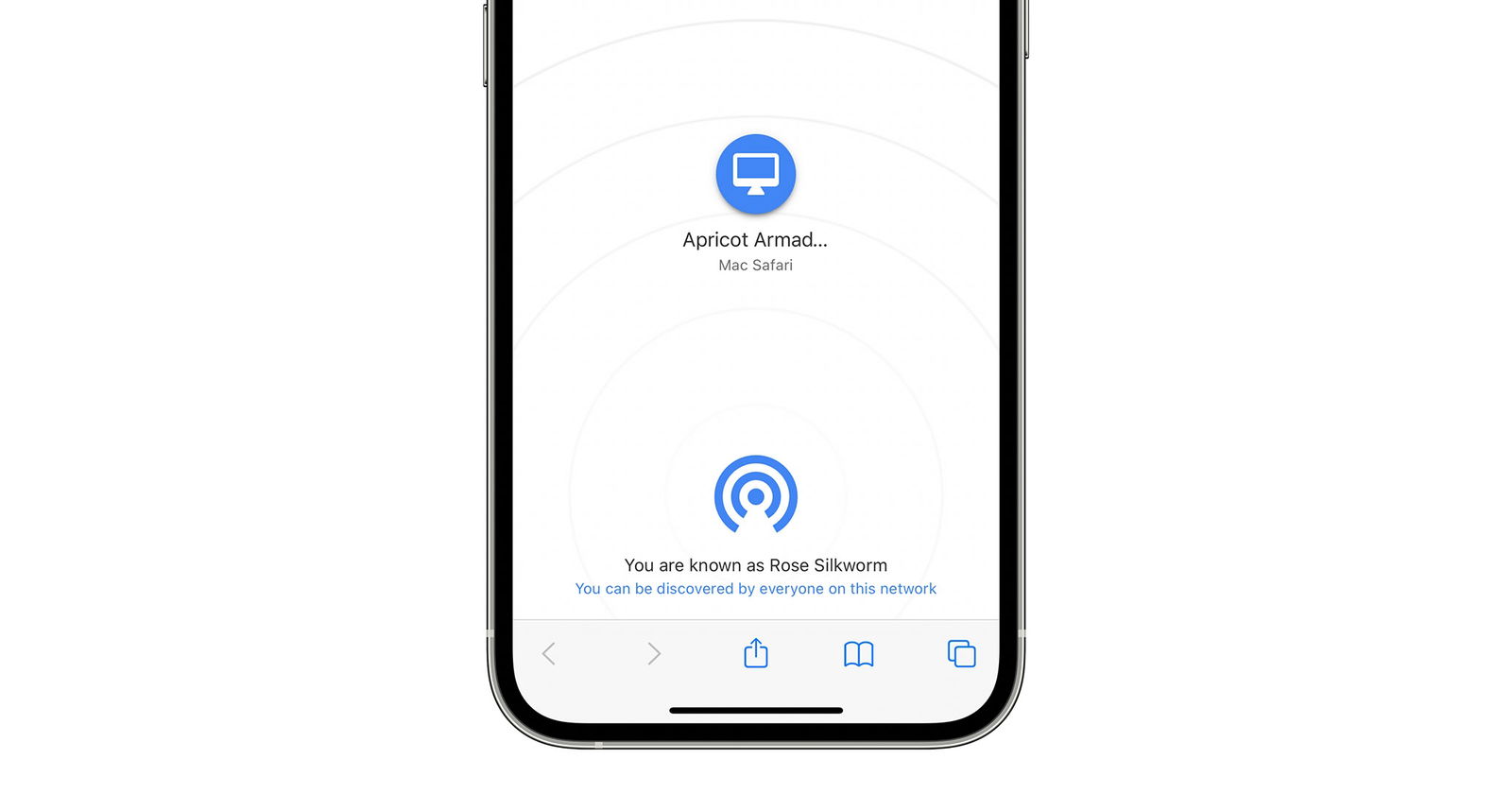
Eine Airdrop -Alternative, die auf iOS, macOS, Windows und Android funktioniert
Es ist nachgewiesen, dass Bluetooth nicht mehr die beste Möglichkeit ist, Dateien zwischen MacOS und Windows zu übertragen. Glücklicherweise,Es gibt eine Option, die zwischen Apple und Airdrop -Geräten sehr ähnlich ist.Sein Name istSnapdropund funktioniert nach InternetverbindungInnerhalb des gleichen Wi-Fi-Netzwerks. Hier erzählen wir Ihnen mehr darüber.
Sie können folgen zuiPadizedInFacebookAnwesendWhatsAppAnwesendTwitter (x)konsultierenUnser TelegrammkanalUm über die neuesten Technologienachrichten auf dem neuesten Stand zu sein.
